 Primeira página > Periféricos de tecnologia > Encontre e remova aplicativos do iPhone que você não usa para economizar armazenamento
Primeira página > Periféricos de tecnologia > Encontre e remova aplicativos do iPhone que você não usa para economizar armazenamento
Encontre e remova aplicativos do iPhone que você não usa para economizar armazenamento
Hoje em dia existe um aplicativo para tudo, e é fácil chegar a um ponto em que você tem tantos deles no seu iPhone que uma proporção considerável é simplesmente esquecida e logo o espaço de armazenamento começa a se tornar um problema.
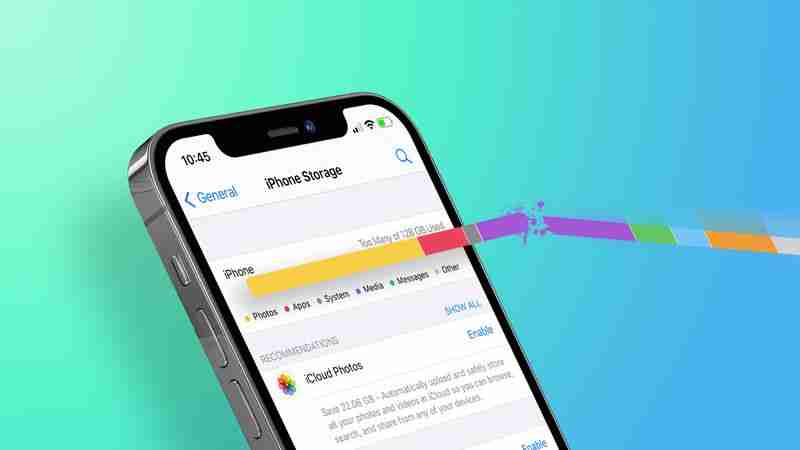
Felizmente, há uma maneira fácil de manter o controle sobre quais aplicativos você mais usa e quais se tornaram basicamente redundantes e estão apenas adicionando desordem desnecessária em sua tela inicial e consumindo armazenamento. Siga as etapas abaixo para saber como isso é feito.
Como identificar e excluir aplicativos que você não usa
- Inicie o aplicativo Ajustes no seu iPhone.
- Toque em Geral.
- Toque em Armazenamento do iPhone.
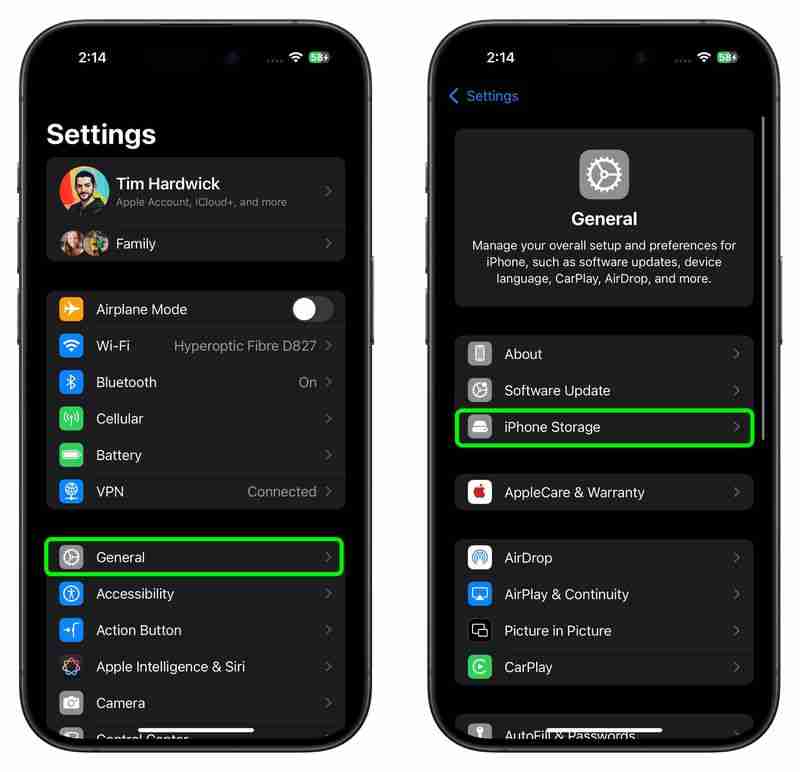
- A A lista de todos os aplicativos (incluindo aplicativos de estoque) no seu dispositivo iOS será carregada em ordem de tamanho, com os maiores aplicativos listados primeiro. Role a lista para baixo e observe a data da última utilização: abaixo do título de cada aplicativo. (Como alternativa, altere o filtro de classificação de tamanho para Último uso.) Se já se passaram várias semanas ou meses desde que você abriu um aplicativo ou se diz Nunca usado, considere desinstalá-lo – toque no aplicativo na lista.
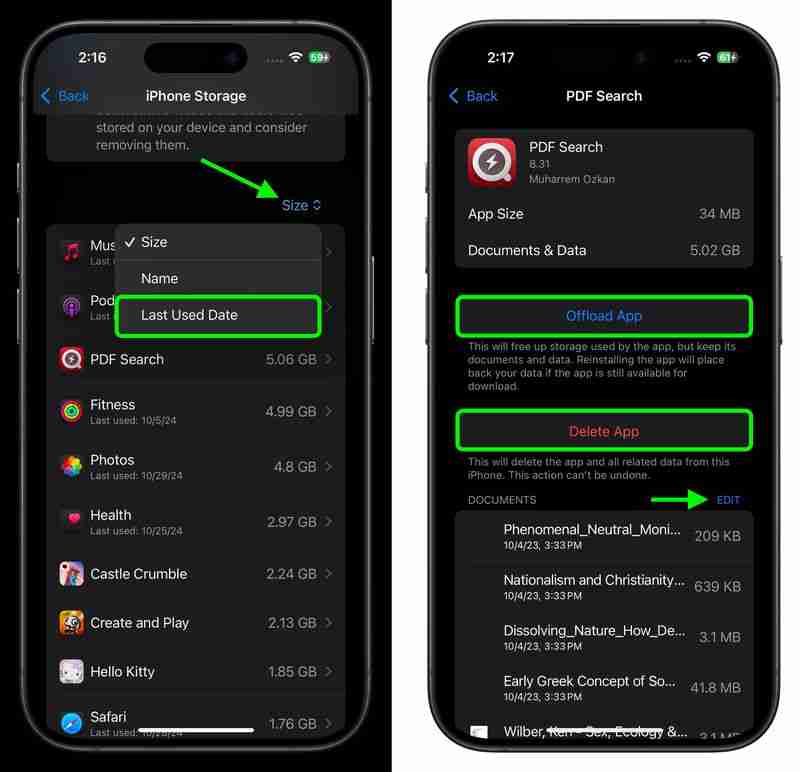
- Duas opções de desinstalação são apresentadas nesta tela. Toque em Descarregar aplicativo para descarregar o aplicativo, mas preserve todos os documentos e dados (eles serão restabelecidos se você reinstalar o aplicativo posteriormente) ou toque em Excluir aplicativo para remover o aplicativo e todos os dados relacionados do seu dispositivo. Se houver algum arquivo associado ao aplicativo, você também pode tocar em Editar e excluí-los individualmente.
Se você tende a baixar muitos aplicativos que muitas vezes não são usados, considere ativar o menu Armazenamento do iPhone recomendação para descarregar automaticamente aplicativos não utilizados quando você estiver com pouco armazenamento.
Como reinstalar aplicativos excluídos
Se você desinstalar um aplicativo, mas depois decidir que deseja usá-lo (e ainda está disponível na App Store), basta seguir as etapas abaixo para restabelecê-lo.
- Deslize para baixo na tela inicial para iniciar a pesquisa.
- Digite o nome do aplicativo que você está procurando.
- Toque no botão Baixar novamente (o ícone da nuvem com a seta apontando para fora) para baixar o aplicativo uma vez novamente.
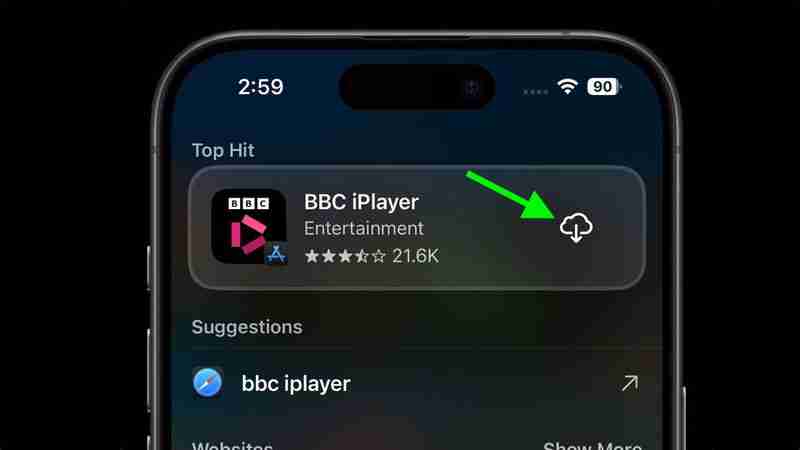
Precisa liberar mais armazenamento? Confira nosso guia dedicado de economia de armazenamento do iPhone para obter mais dicas.
-
 INZONE M9 II: Sony lança novo monitor de jogos ‘perfeito para PS5’ com resolução 4K e brilho máximo de 750 nitsO INZONE M9 II chega como sucessor direto do INZONE M9, que já tem pouco mais de dois anos. Aliás, a Sony também apresentou hoje o INZONE M10S, que ab...Periféricos de tecnologia Publicado em 2024-12-21
INZONE M9 II: Sony lança novo monitor de jogos ‘perfeito para PS5’ com resolução 4K e brilho máximo de 750 nitsO INZONE M9 II chega como sucessor direto do INZONE M9, que já tem pouco mais de dois anos. Aliás, a Sony também apresentou hoje o INZONE M10S, que ab...Periféricos de tecnologia Publicado em 2024-12-21 -
 Acer confirma a data de anúncio de seus laptops Intel Lunar LakeNo mês passado, a Intel confirmou que lançará os novos chips da série Core Ultra 200 em 3 de setembro. A Acer anunciou agora que realizará seu evento ...Periféricos de tecnologia Publicado em 2024-12-21
Acer confirma a data de anúncio de seus laptops Intel Lunar LakeNo mês passado, a Intel confirmou que lançará os novos chips da série Core Ultra 200 em 3 de setembro. A Acer anunciou agora que realizará seu evento ...Periféricos de tecnologia Publicado em 2024-12-21 -
 AMD Ryzen 7 9800X3D previsto para lançamento em outubro; Ryzen 9 9950X3D e Ryzen 9 9900X3D serão lançados no próximo anoNo ano passado, a AMD lançou o Ryzen 9 7950X3D e o Ryzen 9 7900X3D antes do Ryzen 7 7800X3D, que foi lançado algumas semanas depois. Desde então, vimo...Periféricos de tecnologia Publicado em 2024-12-10
AMD Ryzen 7 9800X3D previsto para lançamento em outubro; Ryzen 9 9950X3D e Ryzen 9 9900X3D serão lançados no próximo anoNo ano passado, a AMD lançou o Ryzen 9 7950X3D e o Ryzen 9 7900X3D antes do Ryzen 7 7800X3D, que foi lançado algumas semanas depois. Desde então, vimo...Periféricos de tecnologia Publicado em 2024-12-10 -
 O Steam está distribuindo um jogo indie muito popular, mas só hojePress Any Button é um jogo de arcade independente desenvolvido pelo desenvolvedor solo Eugene Zubko e lançado em 2021. A história gira em torno de A-E...Periféricos de tecnologia Publicado em 2024-11-26
O Steam está distribuindo um jogo indie muito popular, mas só hojePress Any Button é um jogo de arcade independente desenvolvido pelo desenvolvedor solo Eugene Zubko e lançado em 2021. A história gira em torno de A-E...Periféricos de tecnologia Publicado em 2024-11-26 -
 Prévias de Assassin’s Creed Shadows supostamente canceladas enquanto a Ubisoft desiste do Tokyo Game Show 2024Hoje cedo, a Ubisoft cancelou sua aparição online na Tokyo Game Show devido a “várias circunstâncias”. Este anúncio foi confirmado por meio de um twee...Periféricos de tecnologia Publicado em 2024-11-25
Prévias de Assassin’s Creed Shadows supostamente canceladas enquanto a Ubisoft desiste do Tokyo Game Show 2024Hoje cedo, a Ubisoft cancelou sua aparição online na Tokyo Game Show devido a “várias circunstâncias”. Este anúncio foi confirmado por meio de um twee...Periféricos de tecnologia Publicado em 2024-11-25 -
 Preço de jogo da Sony de 7 anos dobra repentinamenteO PlayStation 5 Pro é lançado com preço base de US$ 700, com o pacote completo, incluindo unidade e suporte, chegando a US$ 850. Embora a Sony argumen...Periféricos de tecnologia Publicado em 2024-11-22
Preço de jogo da Sony de 7 anos dobra repentinamenteO PlayStation 5 Pro é lançado com preço base de US$ 700, com o pacote completo, incluindo unidade e suporte, chegando a US$ 850. Embora a Sony argumen...Periféricos de tecnologia Publicado em 2024-11-22 -
 Acordo | O bestial laptop para jogos MSI Raider GE78 HX com RTX 4080, Core i9 e 32 GB DDR5 está à vendaPara jogadores que usam principalmente seus laptops para jogos como substitutos de desktops, um notebook grande como o MSI Raider GE78 HX pode ser a m...Periféricos de tecnologia Publicado em 2024-11-20
Acordo | O bestial laptop para jogos MSI Raider GE78 HX com RTX 4080, Core i9 e 32 GB DDR5 está à vendaPara jogadores que usam principalmente seus laptops para jogos como substitutos de desktops, um notebook grande como o MSI Raider GE78 HX pode ser a m...Periféricos de tecnologia Publicado em 2024-11-20 -
 Teenage Engineering revela o peculiar EP-1320 Medieval como o primeiro ‘instrumentalis electronicum’ medieval do mundoQue a Teenage Engineering é uma empresa que marcha ao ritmo de um baterista muito diferente não é segredo – é na verdade o que atrai seus muitos fãs. ...Periféricos de tecnologia Publicado em 19/11/2024
Teenage Engineering revela o peculiar EP-1320 Medieval como o primeiro ‘instrumentalis electronicum’ medieval do mundoQue a Teenage Engineering é uma empresa que marcha ao ritmo de um baterista muito diferente não é segredo – é na verdade o que atrai seus muitos fãs. ...Periféricos de tecnologia Publicado em 19/11/2024 -
 O Google Fotos obtém predefinições com tecnologia de IA e novas ferramentas de ediçãoOs recursos de edição de vídeo presentes no Google Fotos acabam de receber uma infusão de recursos apoiados por IA, e essas mudanças irão melhorar a e...Periféricos de tecnologia Publicado em 19/11/2024
O Google Fotos obtém predefinições com tecnologia de IA e novas ferramentas de ediçãoOs recursos de edição de vídeo presentes no Google Fotos acabam de receber uma infusão de recursos apoiados por IA, e essas mudanças irão melhorar a e...Periféricos de tecnologia Publicado em 19/11/2024 -
 Os olhos do Tecno Pop 9 5G são lançados com aparência semelhante ao iPhone 16 e especificações de orçamentoA Tecno confirmou que abandonará a aparência geométrica do Pop 8 por uma câmera elevada, ostensivamente inspirada nos novos Phone16 e 16 Plus em seu s...Periféricos de tecnologia Publicado em 19/11/2024
Os olhos do Tecno Pop 9 5G são lançados com aparência semelhante ao iPhone 16 e especificações de orçamentoA Tecno confirmou que abandonará a aparência geométrica do Pop 8 por uma câmera elevada, ostensivamente inspirada nos novos Phone16 e 16 Plus em seu s...Periféricos de tecnologia Publicado em 19/11/2024 -
 Anker lança novo cabo Flow soft touch para produtos AppleO cabo Anker Flow USB-A para Lightning (3 pés, silicone) chegou à Amazon nos EUA. O acessório foi alvo de rumores no início deste ano e foi lançado lo...Periféricos de tecnologia Publicado em 19/11/2024
Anker lança novo cabo Flow soft touch para produtos AppleO cabo Anker Flow USB-A para Lightning (3 pés, silicone) chegou à Amazon nos EUA. O acessório foi alvo de rumores no início deste ano e foi lançado lo...Periféricos de tecnologia Publicado em 19/11/2024 -
 Monitor Xiaomi Redmi A27U atualizado com painel 4K e porta USB C de 90WA Xiaomi lançou vários monitores recentemente, alguns dos quais oferece globalmente. Para referência, a empresa trouxe seu monitor de jogos Mini LED (...Periféricos de tecnologia Publicado em 19/11/2024
Monitor Xiaomi Redmi A27U atualizado com painel 4K e porta USB C de 90WA Xiaomi lançou vários monitores recentemente, alguns dos quais oferece globalmente. Para referência, a empresa trouxe seu monitor de jogos Mini LED (...Periféricos de tecnologia Publicado em 19/11/2024 -
 Rival Tesla Model Y Juniper da Huawei será vendido com prejuízoÀ medida que o lançamento da atualização do Model Y Juniper se aproxima, os fabricantes de carros elétricos estão em uma corrida para lançar seus próp...Periféricos de tecnologia Publicado em 2024-11-18
Rival Tesla Model Y Juniper da Huawei será vendido com prejuízoÀ medida que o lançamento da atualização do Model Y Juniper se aproxima, os fabricantes de carros elétricos estão em uma corrida para lançar seus próp...Periféricos de tecnologia Publicado em 2024-11-18 -
 A lacuna na bateria do Tesla Modelo Y e Modelo 3 mantém os preços nos EUA baixos, contornando as regras de incentivo fiscal do IRARecentemente, surgiram notícias de que o Tesla Model 3 LR AWD recuperou o incentivo fiscal total de US$ 7.500 nos EUA graças ao que parecia ser uma tr...Periféricos de tecnologia Publicado em 2024-11-16
A lacuna na bateria do Tesla Modelo Y e Modelo 3 mantém os preços nos EUA baixos, contornando as regras de incentivo fiscal do IRARecentemente, surgiram notícias de que o Tesla Model 3 LR AWD recuperou o incentivo fiscal total de US$ 7.500 nos EUA graças ao que parecia ser uma tr...Periféricos de tecnologia Publicado em 2024-11-16 -
 Encontre conversas do WhatsApp mais rapidamente com novas listas de bate-papo personalizadasO WhatsApp tornou mais fácil organizar suas conversas com o lançamento global de listas de bate-papo personalizadas. Este novo recurso expande os filt...Periféricos de tecnologia Publicado em 2024-11-16
Encontre conversas do WhatsApp mais rapidamente com novas listas de bate-papo personalizadasO WhatsApp tornou mais fácil organizar suas conversas com o lançamento global de listas de bate-papo personalizadas. Este novo recurso expande os filt...Periféricos de tecnologia Publicado em 2024-11-16
Estude chinês
- 1 Como se diz “andar” em chinês? 走路 Pronúncia chinesa, 走路 aprendizagem chinesa
- 2 Como se diz “pegar um avião” em chinês? 坐飞机 Pronúncia chinesa, 坐飞机 aprendizagem chinesa
- 3 Como se diz “pegar um trem” em chinês? 坐火车 Pronúncia chinesa, 坐火车 aprendizagem chinesa
- 4 Como se diz “pegar um ônibus” em chinês? 坐车 Pronúncia chinesa, 坐车 aprendizagem chinesa
- 5 Como se diz dirigir em chinês? 开车 Pronúncia chinesa, 开车 aprendizagem chinesa
- 6 Como se diz nadar em chinês? 游泳 Pronúncia chinesa, 游泳 aprendizagem chinesa
- 7 Como se diz andar de bicicleta em chinês? 骑自行车 Pronúncia chinesa, 骑自行车 aprendizagem chinesa
- 8 Como você diz olá em chinês? 你好Pronúncia chinesa, 你好Aprendizagem chinesa
- 9 Como você agradece em chinês? 谢谢Pronúncia chinesa, 谢谢Aprendizagem chinesa
- 10 How to say goodbye in Chinese? 再见Chinese pronunciation, 再见Chinese learning
























